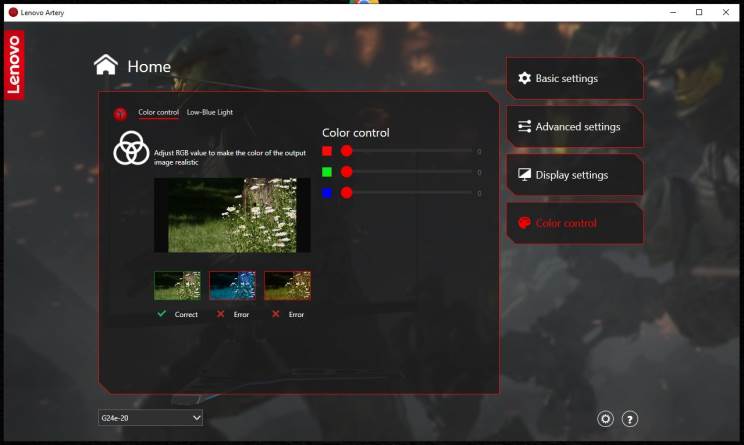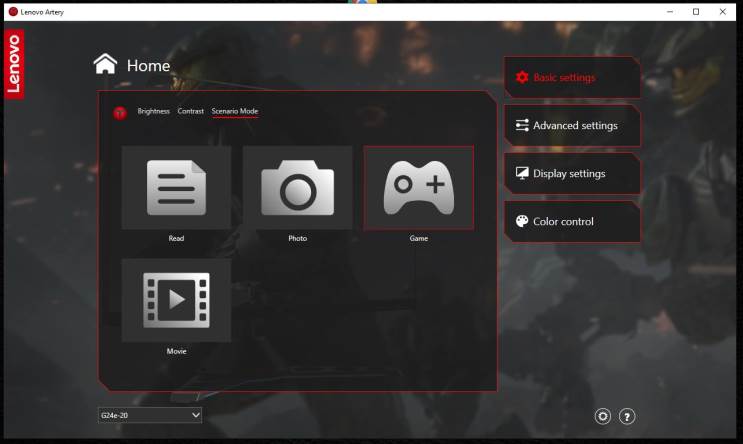מידות המסך די סטנדרטיות; 41 ס"מ גובה, 54 ס"מ רוחב, עומק 18 ס"מ ומשקלו כ-3.9 ק"ג, כולל הסטנד, משקל מעט גבוה מהממוצע, תוצר של ספק כוח ששולב בתוך המסך ולא כיחידה חיצונית נפרדת. הרכיב היחיד שעלול לאיים על שולחן העבודה שלכם הוא הסטנד המחודד בצורת V שצניעות היא ממנו והלאה. אגב צניעות ומראה, אין כאן יותר מדי אלמנטים מנקרי עיניים ותשכחו מגימיקים שגיימרים יאהבו: אין כאן תאורת RGB, סטנד לאוזניות נשלף מהצד חסר וגם העיטורים היחידים שמאפיינים אותו ממוקמים כאמור באותו סטנד, בצורת חלקי פלסטיק כחולים ודי מיושנים למראה. במילים אחרות, ה-G24e-20 לא יגרום לאף אחד לסובב את הצוואר.
לטעמנו העניין היחיד שמציל את המצב בקטגוריית האסתטיקה הם השוליים הדקיקים במסגרת, עוביים כ-2 מ"מ מכל צד מלבד השול התחתון, אשר מספקים יחס גוף/מסך לא רע בכלל ואין קצוות שחורים ומכוערים. מבחינת סט חיבורים, מאחורי המסך תמצאו את המינימום שבמינימום הנדרש, כניסת אוזניות, HDMI ו-DP בלבד. אין כניסת HDMI נוספת שהייתה חסרה לנו ואפילו USB בודד לא זמין למשתמשים. החלטה מאוד סגפנית מצד Lenovo.
את המסך מלווה Lenovo Artery, התוכנה מבית היצרנית עבור המסך, דרכה ניתן לקבוע כמה ערכים בסיסיים אבל את הרוב המוחץ עדיין תצטרכו לקבוע במסגרת תפריט ה-OSD הפרימיטיבי. מה בכל זאת אפשר לבצע בתוכנה? קביעת ערכי RGB של התמונה והפעלת Low Blue light, ערכי תמונה בסיסיים מאוד כמו רמת
בהירות וניגודיות וכמובן ממדי התצוגה, הן ברמת הרזולוציה והן בקצב הפריימים. ניתן גם לעבור בין 4 מצבי תמונה, כמו Read המיועד לקריאת מאמרים למשל או Movie לצפייה בסרטים, אבל המעבר ביניהם כל כך איטי וממושך ברמת התוכנה, עד שכל הרוח יוצאת מהמפרשים. בתוכנות מתחרות פגשנו פיצ'רים יותר מעניינים, כמו שיוך מצב תמונה ברגע שקובץ EXE מסוים מופעל או קביעת פרמטרים יותר מתקדמים הנוגעים לתמונה – כאן אין אותם וחבל.
באגף מניעת קריעת תמונה, טכנולוגיית FreeSync Premium נתמכת כאן – הדבר אומר שבעלי כרטיס מסך תומך מבית AMD ייהנו מהתאמת קצב הריענון של המסך אל מול כרטיס המסך, וכך ולמנוע סימנים של "חיתוכי מסך" שנפוצים כשמשחקים בקצב פריימים גבוה. כבעלי כרטיס מסך GTX 1070 Ti של Nvidia המתחרה, לא נשאר לנו יותר מדי מה לעשות וקיווינו לטוב כששיחקנו לאורך תקופת הסקירה. אישית לא חווינו את אותו אפקט ידוע לשמצה, אבל קשה לומר מה יקרה במחשב עם כרטיס מסך אחר שאינו נתמך - חיסרון עבור בעלי כרטיסי מסך מבית Nvidia.
מקנחים באפשרויות כיווני הצפייה ולצערנו גם כאן חיכו לנו פשרות. הגמישות של המסך לוקה בחסר רציני: ניתן רק להטות את המסך קדימה 5°- ואחורה 22° - וזהו. תשכחו מסיבוב הצג ימינה ושמאלה, הטיית המסך לאורך ואין כאן אפילו יכולות הגבהה בסיסיות. הדבר דורש סבלנות ובעיקר יצירתיות מצד המשתמש – ביקשנו להוסיף ל-G24e-20 גובה ושילבנו מתחת חבילת דפים כדי שהמסך יהיה מקביל לגובה העיניים. גם סיבובי מסך חטופים לעבר הקולגה שנדרשו מעת לעת דרשו מאתנו סיבוב של כל יחידת גוף המסך – לא פעולה אלגנטית במיוחד.
עוצמת הבהירות שהמסך יכול להפיק. ככל שהבהירות גבוהה יותר התמונה תיראה צלולה וברורה יותר, וככל שהחדר מואר והמרחק מהמסך גדול יותר, דרושה בהירות גבוהה יותר כדי להציג תמונה איכותית. הבהירות נמדדת ביחידות Cd/m2 (מספר נרות פזורים למטר רבוע. נקרא גם Nits קנדלה). הטווחים הנפוצים נעים בין 200 ל-500 Cd/m2. לשימוש בסיסי כגון גלישה ברשת, עבודה עם יישומי אופיס וכדומה, תספיק בהירות של 250-200 Cd/m2. למשחקים ולצפייה בסרטים וכן בתאורה סביבתית גבוהה, תתאים בהירות של 500 Cd/m2 או יותר.
הרזולוציה קובעת את מידת חדות התמונה ואת רמת הפירוט שלה, והיא נמדדת במספר הפיקסלים שמרכיבים את התמונה השלמה. הפיקסלים הם נקודות זעירות המסודרות לאורך ולרוחב התמונה או מסך התצוגה. ניתן אמנם לשנות את הרזולוציה דרך מערכת ההפעלה, אך לכל מסך ישנה הרזולוציה הטבעית שלו בה הוא נראה במיטבו ורצוי לבחור בה. כדאי לזכור עם זאת שרזולוציה גבוהה במסך גדול פרושה גודל טקסט קטן, לכן מי שמעוניין בתצוגה גדולה מאוד יבחר ברזולוציה יחסית נמוכה, או במסך פחות גדול שמסתפק ברזולוציה נמוכה.גיימרים שמעוניינים לשחק במשחקים כבדים עם רזולוציות גבוהות יזדקקו גם לכרטיס גרפי חזק שיוכל לתמוך ברזולוציות אלו.